相机内存条导入笔记本电脑的正确方法?
- 生活经验
- 2025-04-13
- 2
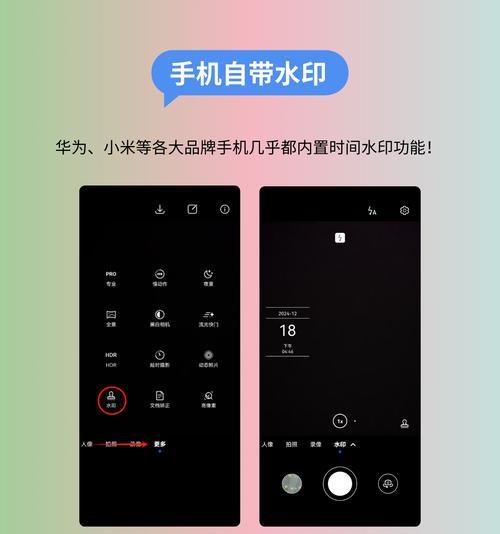
随着数码产品的不断进步,人们对存储容量的需求也日益增长。对于一些专业摄影师或者需要大量存储空间的用户来说,相机内存条可能是他们的首选。但是,当需要将相机内存条导入笔记本...
随着数码产品的不断进步,人们对存储容量的需求也日益增长。对于一些专业摄影师或者需要大量存储空间的用户来说,相机内存条可能是他们的首选。但是,当需要将相机内存条导入笔记本电脑时,很多人可能会遇到一些困难。本文将全面介绍相机内存条导入笔记本电脑的正确方法,帮助用户顺利完成数据传输。
准备工作
在开始之前,确保你已经做好以下准备工作:
相机内存条及读卡器(若笔记本缺少相应的卡槽)
笔记本电脑及操作系统支持
数据线(如有需要)
备份重要数据,防止意外丢失
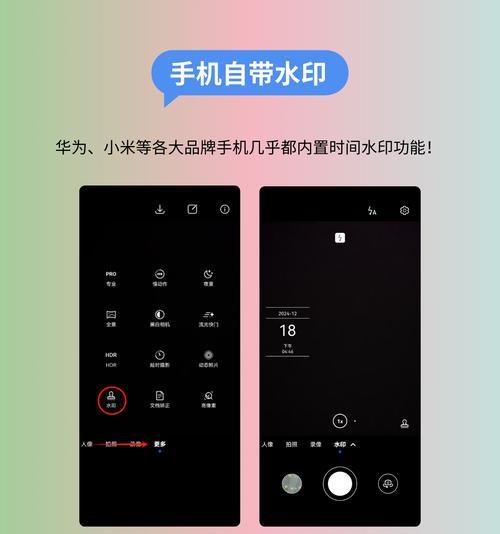
步骤一:确认相机内存卡类型
你需要确认你的相机内存卡类型。常见的类型有SD卡、MicroSD卡等。确保你的读卡器或笔记本电脑支持这种类型的卡。如果不支持,你需要购买一个兼容的读卡器。
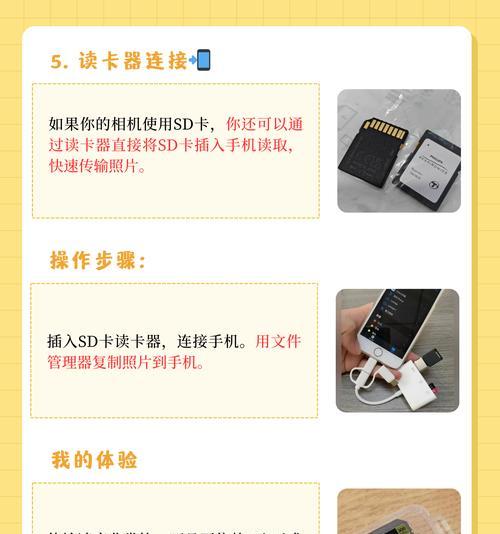
步骤二:安装读卡器和连接设备
如果你的笔记本没有内置读卡器,那么你需要一个外部读卡器。插入读卡器到笔记本的USB端口,并确保读卡器稳定连接。

步骤三:正确插入内存卡
取出相机内存卡,注意不要触摸金色的接触点,以防损坏。将内存卡正确地插入读卡器中,然后等待操作系统自动识别新设备。
步骤四:传输数据
在电脑上找到读卡器所对应的盘符,打开文件资源管理器。你可以看到相机内存卡的内容,就像操作普通硬盘一样拖放文件即可。如果是大量数据传输,建议使用复制粘贴的方式,这样可以避免数据传输过程中出现错误。
步骤五:安全移除内存卡
在所有数据传输完成后,不要直接拔出内存卡,否则可能会造成数据损坏。在Windows系统中,点击系统托盘处的“安全删除硬件”图标,选择你的设备并点击“停止”,在弹出的提示框中选择“是”。在Mac系统中,点击屏幕顶部菜单栏中的“安全性移除”,选择你的设备并等待提示安全移除。
步骤六:存储与保养
传输完毕后,将相机内存卡放回其保护盒中,存储在干燥、温度适宜的环境中,以防止数据损坏或丢失。
常见问题及解决方法
问:如果笔记本电脑无法识别相机内存卡怎么办?
答:首先确保读卡器与内存卡均无损坏,并且正确插入。尝试重启电脑,或者更新或重新安装驱动程序。如果问题依旧存在,可能需要更换读卡器或检查笔记本电脑是否有相应的卡槽或端口。
问:数据传输过程中突然断电怎么办?
答:在数据传输过程中,突然断电可能会导致数据损坏。为了避免这种情况,建议使用笔记本电脑的电池供电,不要拔掉电源线。一旦发生断电,应立即重新启动电脑,使用“安全删除硬件”功能,然后检查数据的完整性和完整性。
问:如何检查内存卡的健康状况?
答:可以使用一些免费的磁盘检测工具,如Windows自带的“chkdsk”命令或第三方软件,定期检查内存卡是否有错误或损坏。
用户体验建议
保持相机内存卡的清洁,避免灰尘和污渍。
定期备份数据,以防不可预见的损坏或丢失。
在传输数据时使用稳定的供电环境,以减少数据损坏的风险。
通过以上步骤,相信你已经可以熟练地将相机内存条导入到笔记本电脑中。保持耐心和细心是处理任何数据传输问题的关键。随着技术的不断进步,数据存储和传输变得越来越方便,但正确的操作方法和良好的使用习惯仍然是保证数据安全的前提。
本文链接:https://www.yuebingli.com/article-8747-1.html

